25.11.2019
Как известно, бухгалтер может посмотреть необходимую информацию по движению отраженных хозяйственных операций через отчетность. Для удобства предоставления информации в отчетах необходимо правильно пользоваться настройками отчетов.
Рассмотрим с вами некоторые несложные настройки, с помощью которых можно быстро и удобно настроить отчеты и печатные формы в конфигурации, а также посчитать суммы прям из печатных форм.
Самый информативный отчет – это «Оборотно-сальдовая ведомость (бухгалтерский учет)», который предназначен для формирования данных по всем счетам, суббсчетам бухгалтерского учета за выбранный период времени.
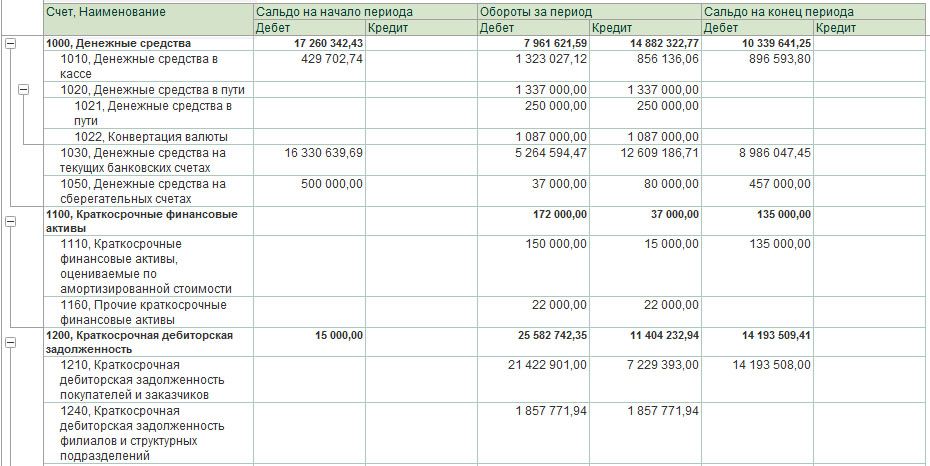
В отчете есть встроенная функция сортировки элементов в таблицах по уровням группировки:
Данная настройка удобна для раскрытия информации по движениям по счетам и суббсчетам.
Для того, чтобы выбрать уровень группировки необходимо кликнуть в левом верхнем углу правой кнопкой мыши:
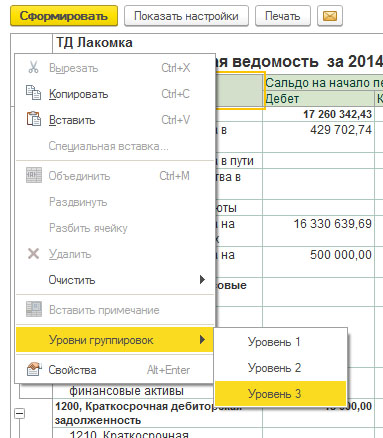
Настройка масштаба печатной формы удобен в случае, если необходимо уменьшить или увеличить печатную форму документа. Для этого необходимо с помощью команды Главное меню ( ) – Таблица – Вид – Масштаб выбрать значение масштаба.
) – Таблица – Вид – Масштаб выбрать значение масштаба.

Данная функция очень убодна в случае, когда необходимо открыть новый отчёт, при этом не обращаться в раздел Отчеты. По кнопке «Еще» – «Открыть новое окно» становится доступной форма нового отчета.
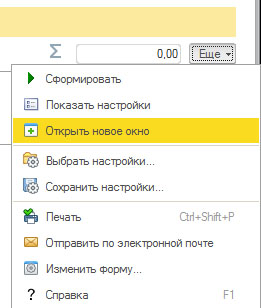
Арифметические действия можно совершать прямо в ячейках печатных форм документов. Для этого необходимо выделить нужные ячейки и нажать на кнопку «Сумма».
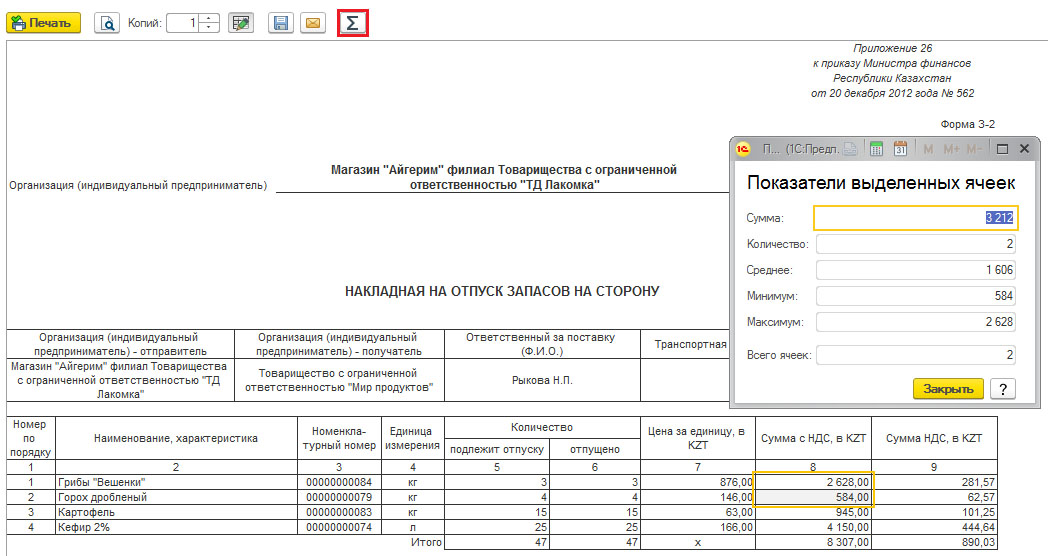
Данная функция удобна в случае, если необходимо посчитать выборочные данные в ячейках прямо из документа.
Также можно пользоваться функцией «Прибавить число к буферу обмена» и «Вычесть число из буфера обмена» в правой области вспомогательных команд, расположенных в области системных команд.
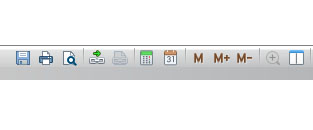
Такая функция показывает получившееся значения на калькуляторе.
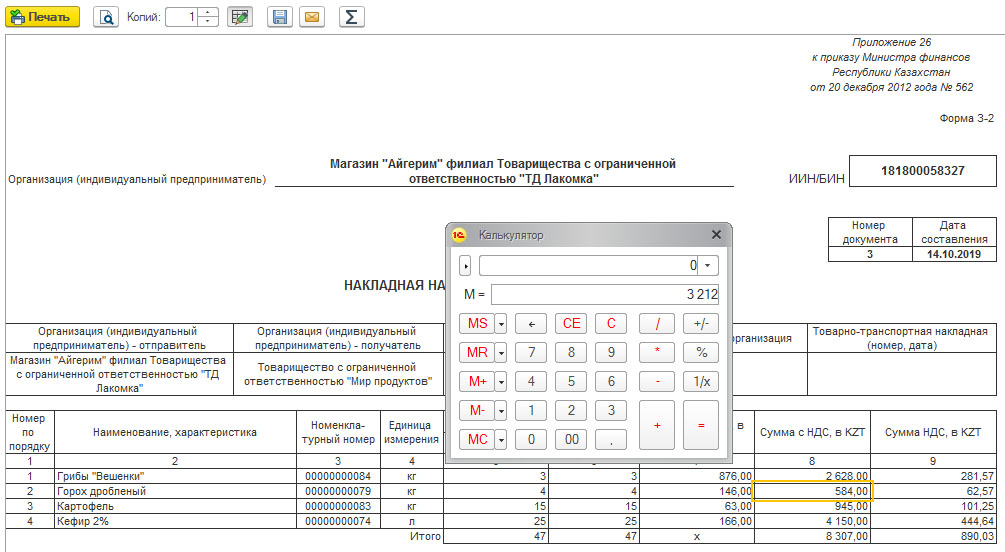
С помощью данной функции можно вносить корректировки в отчет или печатную форму отчета. Включается и выключается такая возможность с помощью команды Главное меню ( ) – Таблица – Вид – Редактирование.
) – Таблица – Вид – Редактирование.
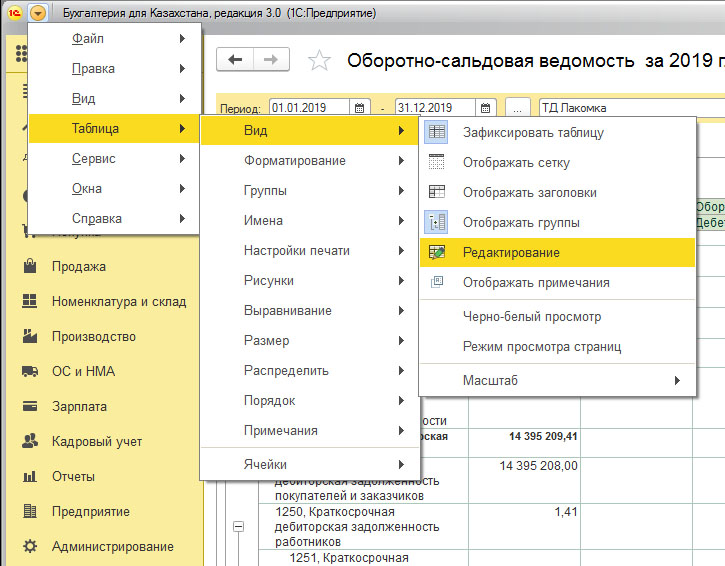
Любой отчет в конфигурации содержит параметры настроек отчета, которые необходимо понимать. Попробуем с вами настроить «Универсальный отчет по метаданным» по регистру накопления «Товары организаций (БУ)», расположенный в разделе Отчеты-Стандартные отчеты.
Настройки отчета создаются в отдельном окне, которое открывается при нажатии кнопки «Показать настройки».
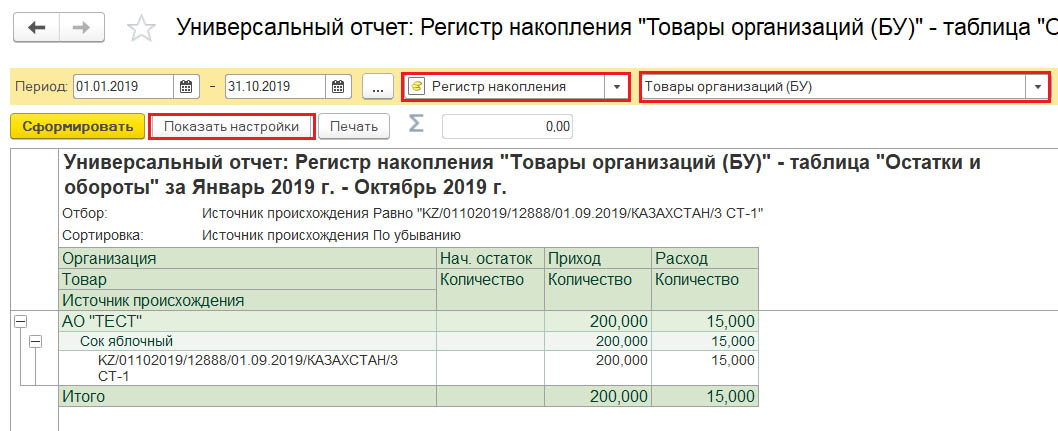
Параметры настроек отчета содержат вкладки настраимого отчета:

Задается группировка по объектам, состав группировок отчета определяется количеством строк в таблице. Добавить новую строку в группировке можно с помощью кнопки «Добавить». В открывшемся окне появляются все доступные поля:
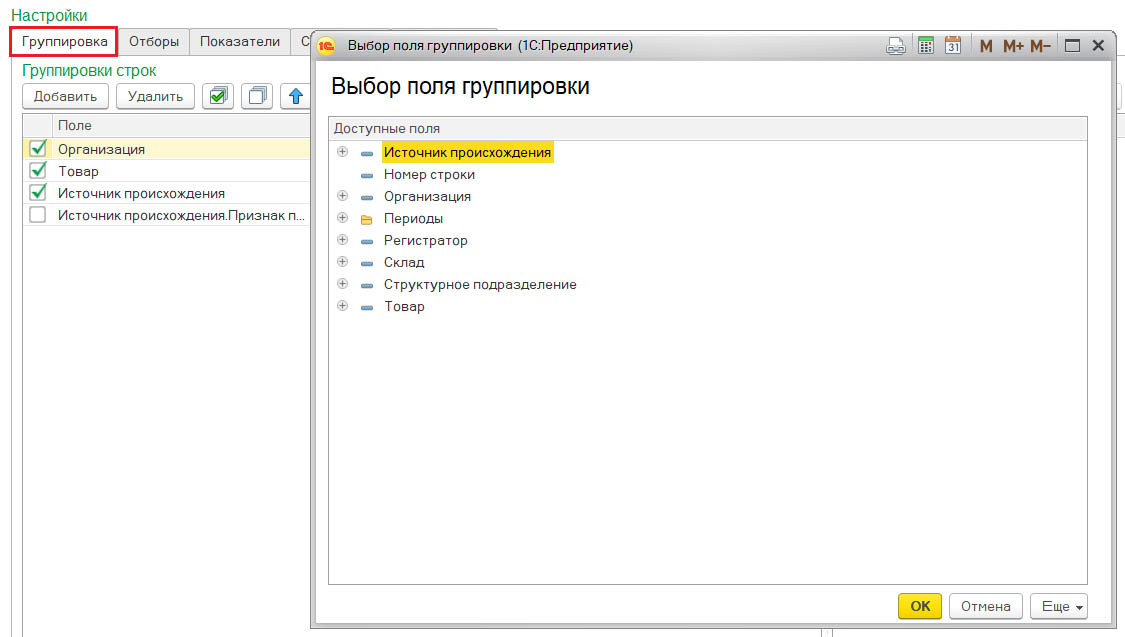
Например, выбрав поле группировки «Источники происхождения» в отчете предоставится информация по товару организации и его источнику происхождения:
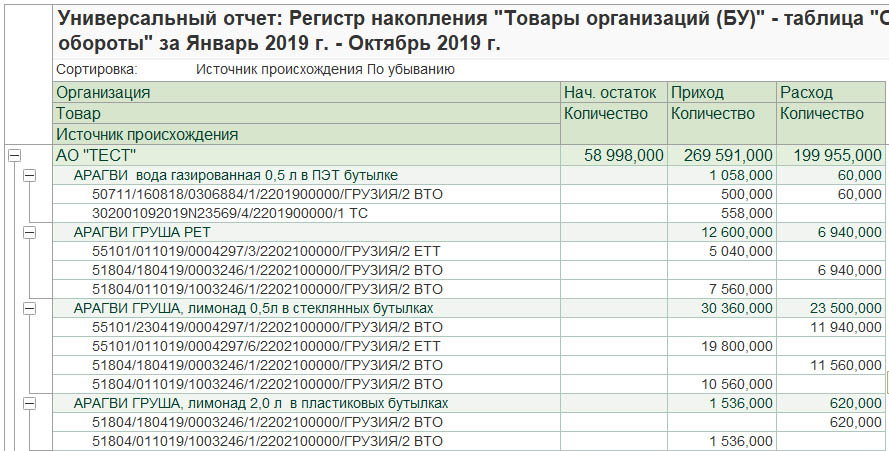
Закладка содержит отборы, которые используются в варианте отчета. С помощью кнопки «Добавить» выбирается вариант настройки отбора. В поле «Значение» указывается конкретное значение выбранного параметра или реквизита параметра.

Выбрав поле «Источники происхождения» в поле «Значение» выбирается необходимый источник происхождения:
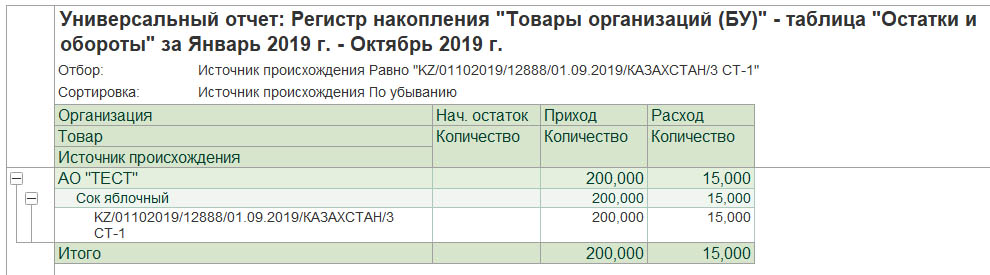
Показатели позволяют включить или выключить ресурсы представления отчета:
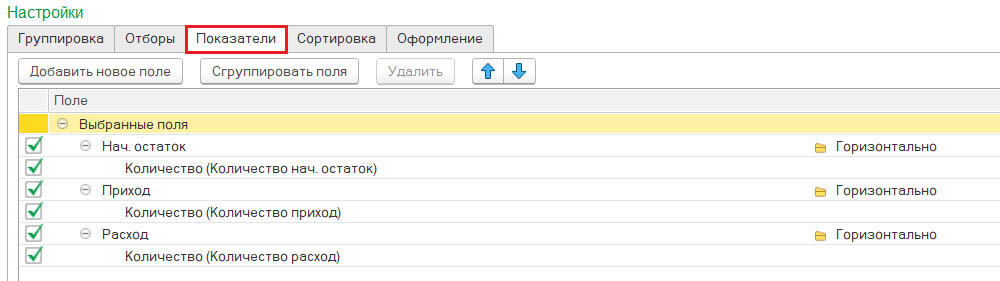
Содержит поля сортировки, используемые в варианте отчета. Сортировка настраивается отдельно для каждой из группировок:
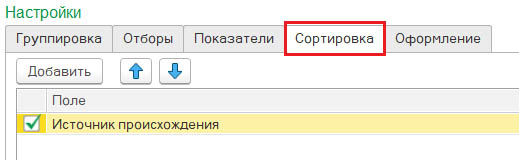
Содержит элементы условного оформления, используемые в варианте отчета, с помощью оформления можно управлять настройками заголовка, выводом подписей, выбрать вариант цветовой схемы при оформлении отчета:
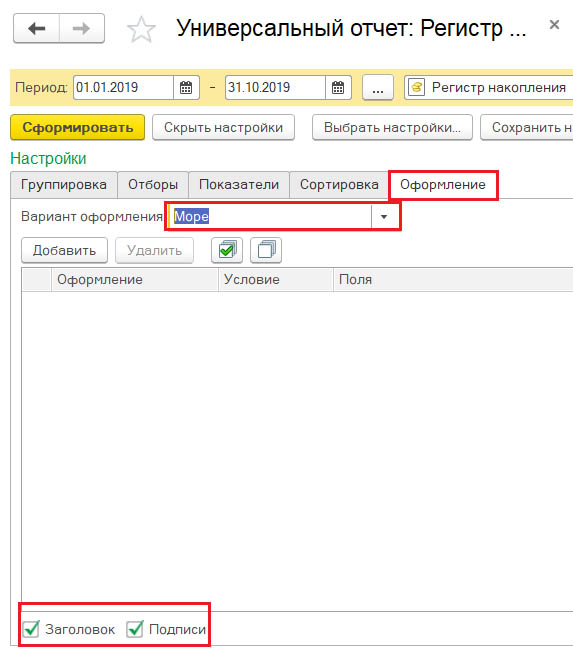
После выбора настроек по варианту оформления формируется отчет:
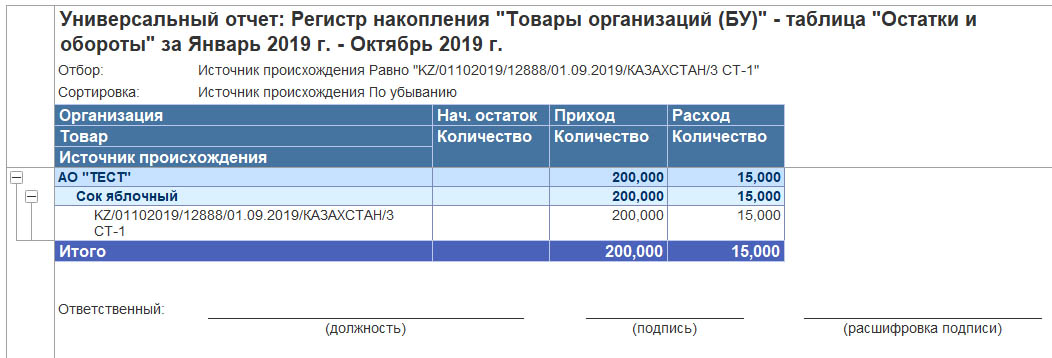
В конфигурации предусмотрена возможность сохранения установленных настроек отчета. С помощью кнопки «Сохранить настройки» отчет сохраняется в качестве варианта отчета. При последующем формировании отчета сохраненная настройка отчета выбирается с помощью кнопки «Выбрать настройки»:
У многих документов в конфигурации предусмотрены печатные формы, которые могут формироваться в виде табличных документов различных форматах (docx, pdf, xlsx). Печатную форму докумета можно сохранить на рабочем столе или в удобное месторасположение.
Настройка праметров печатной формы настраивается с помощью команды Главное меню ( ) – Файл – Параметры страницы:
) – Файл – Параметры страницы:
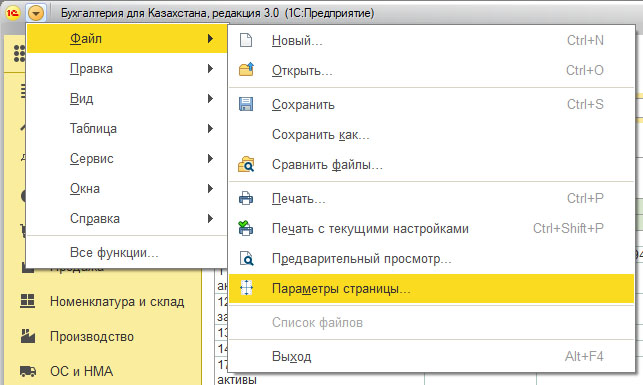
Параметры страницы позволяют выбрать ориентацию настраимого документа (портрет или ландшафт) для вывода на печать, а также его масштаб.
Печать документа происходит с помощью команды Главное меню ( ) – Файл – Печать.
) – Файл – Печать.
Для сохранения формы печатного документа необходимо выполнить команду Главное меню ( ) – Файл – Сохранить как указать путь для сохраняемого документа и формат.
) – Файл – Сохранить как указать путь для сохраняемого документа и формат.